首页 > google Chrome下载插件安装失败提示文件格式错误怎么办
google Chrome下载插件安装失败提示文件格式错误怎么办
来源:Chrome浏览器官网时间:2025-08-11
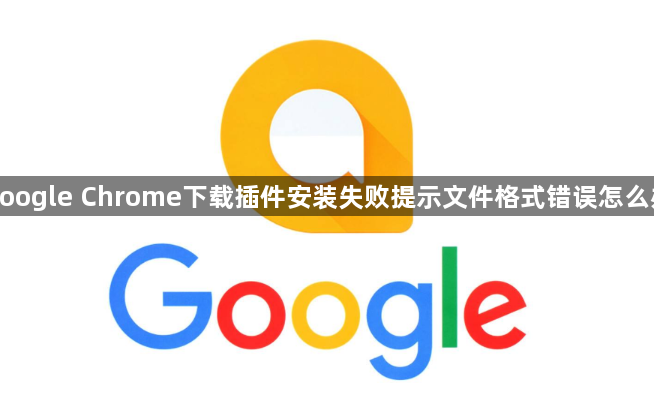
打开谷歌浏览器,在地址栏输入 `chrome://extensions/` 并按下回车键进入扩展程序管理页面。若当前未开启开发者模式,先将右上角的开关切换至启用状态,此时页面会出现额外功能按钮。
确认插件文件类型是否正确。官方支持的标准格式为 `.crx` 后缀的独立文件,或解压后的文件夹结构。若下载的是 `.zip` 压缩包,需先将其解压到新建文件夹内再进行后续操作。
对于 `.crx` 文件,直接用鼠标将该文件拖拽至扩展程序管理页面任意位置。浏览器会自动弹出安装确认窗口,点击“添加扩展程序”即可完成安装。若是已解压的文件夹,则点击页面左上角的“加载已解压的扩展程序”按钮,选择之前解压得到的文件夹路径后点击“选择文件夹”。
若仍出现文件格式错误提示,检查是否因下载过程中文件损坏导致。重新从可信来源获取插件文件,避免使用第三方修改过的版本。部分非官方渠道提供的插件可能被篡改扩展名或内部结构,导致浏览器无法识别。
通过开发者模式安装时,浏览器可能会显示安全警告。这是正常现象,但需确保仅安装来源可靠的插件。安装完成后若插件被自动禁用,可在扩展程序列表中找到对应项目并手动启用。某些功能复杂的插件还需在弹出的权限请求窗口中勾选允许必要的操作权限,如读取页面数据等。
当常规安装方式无效时,可尝试修改文件属性绕过验证。右键点击 `.crx` 文件选择“重命名”,将后缀改为 `.zip`,然后用解压工具打开该压缩包,检查内部是否存在 `manifest.json` 文件以确认其合法性。验证无误后恢复原始文件名再次尝试安装。
采用上述步骤逐步排查和操作,大多数因文件格式问题导致的Chrome插件安装失败都能得到解决。关键在于确保使用正确的文件类型、完整的文件结构以及安全的安装来源。
Chrome浏览器通过多种设置和优化技巧可以显著提升网页加载性能。本文分享实战操作经验,让用户快速改善浏览速度,减少卡顿,提高整体使用体验和效率。
2025-12-17
提供谷歌浏览器下载安装后的缓存清理完整步骤,帮助用户释放存储空间,提升浏览器运行速度与页面加载效率,优化整体使用体验。
2025-12-17
备份恢复和网络优化是提升Chrome浏览器使用体验的关键操作。本文分享了积累备份恢复操作经验的技巧,以及网络环境优化方法,帮助用户确保浏览器的顺畅运行。
2025-12-01
谷歌浏览器广告过滤规则优化可减少网页干扰,本文分享操作策略和方法,帮助用户提升浏览体验并保持网页清爽。
2025-12-20
谷歌浏览器支持视频缓存优化和管理,用户可通过操作提高播放流畅度。合理调整可减少卡顿,改善观影体验。
2025-12-08
谷歌浏览器支持快捷键调用网页翻译功能。文章介绍设置方法及应用技巧,让翻译过程更高效便捷。
2025-12-28
Chrome浏览器网页渲染智能化优化提升加载效率。文章分享操作技巧,帮助用户优化网页性能,提高浏览体验。
2025-11-28
Chrome浏览器多窗口管理技巧经过实测分享,用户可学习高效操作方法,提高多任务处理效率和使用便捷性。
2025-12-18
google浏览器标签页可高效整理。教程分享实战经验解析,包括快速分组、标签固定和快捷操作技巧,帮助用户高效管理多标签页,提高浏览效率。
2026-01-04
Chrome浏览器支持多账户管理。通过操作方法和实践经验,用户可以快速切换账号,提高多账户使用效率和操作便捷性。
2025-12-26

